앱이 위치 정보 없이 적절하게 작동하더라도 위치에 대한 액세스 권한을 자주 요청하는 데에는 이유가 있습니다. Google과 같은 많은 회사는 정확한 일기 예보나 최신 교통 사고 정보를 제공하기 위해 위치 서비스를 사용합니다. 다른 경우에는 앱이 단순히 자체 시장 조사를 위해 사용자의 위치 활동을 원할 수도 있습니다. 공유하는 정보가 확실하지 않거나 시크릿 상태를 선호하는 경우 iOS 및 Android 스마트폰에서 위치 서비스를 비활성화하는 방법은 다음과 같습니다.
내용물
- Android 휴대폰에서 위치 서비스를 비활성화하는 방법
- iPhone에서 위치 서비스를 비활성화하는 방법
참고: iOS 또는 iOS에서 위치 서비스를 완전히 비활성화하는 것은 쉽지만 기계적 인조 인간 장치에서는 특정 앱에 대해서만 비활성화할 수도 있습니다. 일부 앱은 제대로 작동하기 위해 위치 서비스에 의존하므로 몇 가지 예외를 적용할 수 있습니다. 그 방법도 알려드리겠습니다.
추천 동영상
Android 휴대폰에서 위치 서비스를 비활성화하는 방법
Android 버전의 특성과 제조업체가 소프트웨어 위에 레이어하는 다양한 스킨으로 인해 다음 단계는 버전에 따라 달라질 수 있습니다. 스마트 폰 당신은 소유하고 있습니다. 그러나 프로세스는 따라갈 수 있을 만큼 유사해야 합니다. 사진은 데모 삼성 갤럭시 S20 플러스 달리기 안드로이드 10 삼성의 OneUI 스킨 아래.
관련된
- iPhone을 빠르게 충전하는 방법
- iPhone이 경매에서 엄청난 금액에 팔렸습니다.
- iPhone에서 다른 사람의 Apple ID를 제거하는 방법
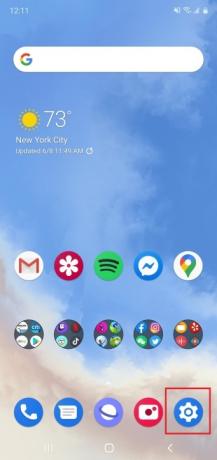

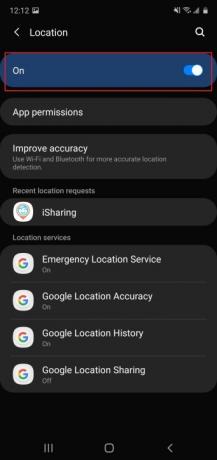
Android 기기에서 위치 서비스를 비활성화하려면 위치 설정으로 이동해야 합니다.
- 당신의 마음을 열어보세요 설정 홈 화면이나 앱 서랍에서 톱니바퀴 아이콘을 탭하면 됩니다.
- 다음을 탭하세요. 위치 설정 탭.
- 토글을 다음으로 전환하세요. 끄다 위치 서비스를 비활성화합니다.
특정 앱의 위치 서비스를 비활성화하는 방법
당신이 열렬한 사용자라면 구글지도 또는 GPS 기반 애플리케이션의 경우 기능을 방해하므로 위치 서비스를 비활성화하지 않을 수도 있습니다. 다행히도 한 번에 모든 앱을 비활성화하는 대신 특정 앱을 비활성화하는 것도 간단합니다.
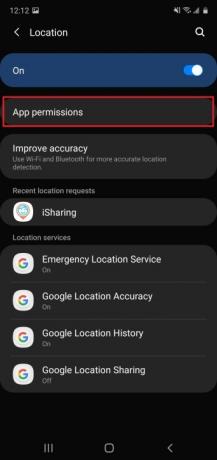
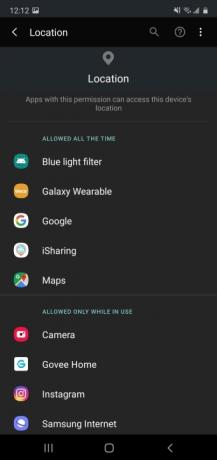
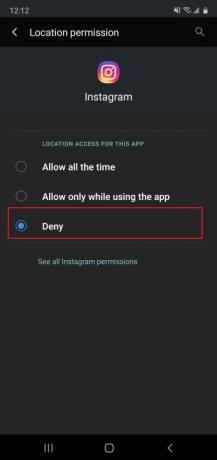
- 당신의 위치 설정, 탭하세요 앱 권한.
- 위치 액세스를 제외하려는 앱을 선택하세요.
- 확실하게 하다 부인하다 전환됩니다. 이렇게 하면 앱이 켜져 있어도 위치 서비스에 액세스하는 것이 거부됩니다.
Google 위치 서비스를 비활성화하는 방법
어떤 Android 스마트폰을 사용하든 백그라운드에서 Google 전용 위치 서비스가 작동합니다. 이를 비활성화하는 방법은 다음과 같습니다.

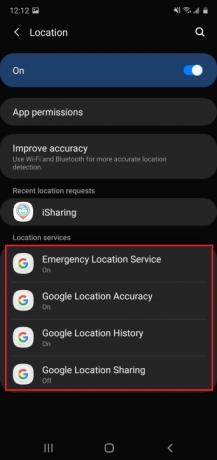
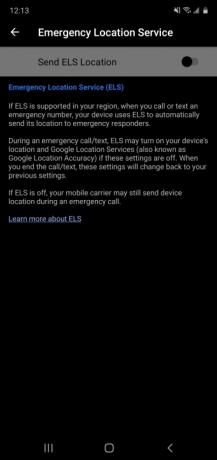
- 당신의 마음을 열어보세요 위치 찾을 수 있는 설정 긴급 위치 서비스, Google 위치 정확도, Google 위치 기록, 구글 위치 공유, 그리고 검색된 위치.
- 라벨이 붙은 경우 에, 서비스를 탭하고 끄면 비활성화됩니다.
일회성 액세스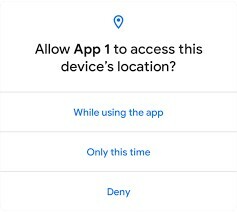
이제 Android에는 앱이 특정 작업을 완료하기 위해 위치 서비스에 대한 일회성 액세스를 요청할 수 있는 기능이 있습니다. 이 알림이 나타나면 다음을 선택할 수 있습니다. 이번에만 앱 액세스 위치를 한 번 설정한 다음 다시 비활성화합니다(iOS에도 유사한 기능이 있음). 이는 앱에 광범위한 권한을 부여하지 않고도 특정 정보를 얻는 데 매우 유용할 수 있습니다.
iPhone에서 위치 서비스를 비활성화하는 방법
iPhone에서 위치 서비스를 비활성화하는 것은 iOS가 여러 세대에 걸쳐 모양과 설정을 실제로 변경하지 않았기 때문에 좀 더 간단합니다.
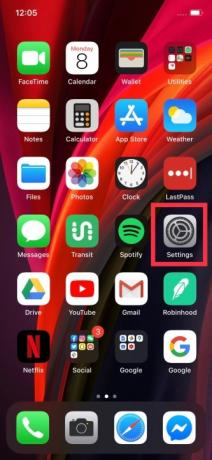
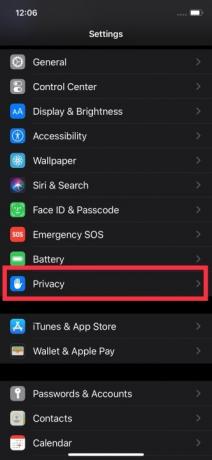


- 열어보세요 설정 홈 화면의 아이콘.
- 아래로 스크롤하여 탭하세요. 은둔.
- 탭하세요 위치 서비스.
- 전환 위치 서비스 비활성화하려면 끄세요.
특정 앱의 위치 서비스를 비활성화하는 방법
위치에 의존하는 앱이 계속 작동하도록 하려면 전체가 아닌 특정 앱에 대한 위치 서비스를 비활성화하는 것이 좋습니다.

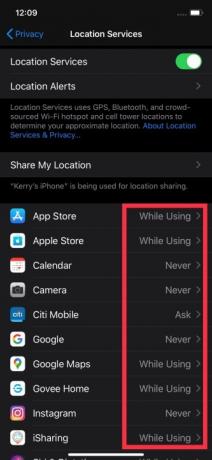
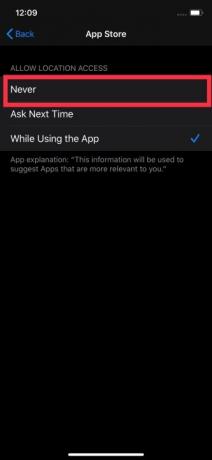
- 당신의 마음을 열어보세요 위치 서비스 위치 서비스를 사용할 수 있는 앱 목록을 찾는 설정입니다.
- 비활성화하려는 항목을 탭하세요.
- 확인하다 절대 앱이 켜져 있어도 앱이 위치에 액세스할 수 없도록 합니다. 생각이 바뀌면 확인해 보세요 앱을 사용하는 동안.
한 번만 액세스 허용
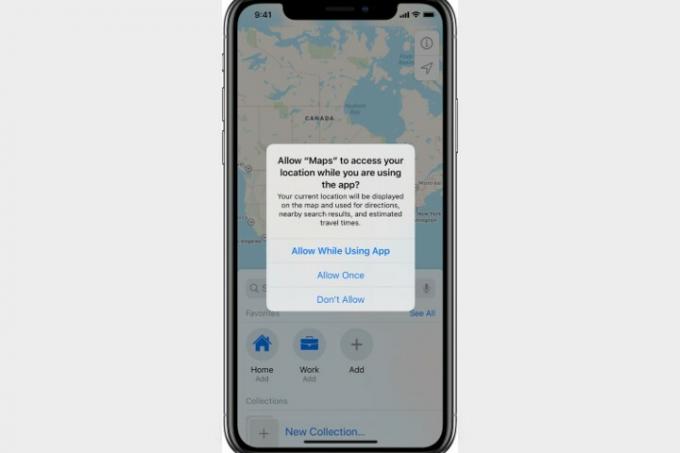
Android와 마찬가지로 iOS 앱도 특정 작업을 수행하기 위해 위치 데이터를 한 번만 사용할 수 있는지 묻습니다. 알림이 표시되면 다음을 선택할 수 있습니다. 한번 허락하다 앱이 기능을 수행할 수 있지만 작업이 완료된 후에는 위치에 대한 지속적인 탭이 표시되지 않습니다.
다음에서 이러한 알림에 대한 설정을 관리할 수 있습니다. 추적 섹션 아래 은둔, 기본값은 앱이 사용자에게 권한을 요청하도록 허용하는 것입니다. 이제 개발자는 iOS에서 이 기능을 사용해야 하므로 몰래 빠져나갈 수 있는 앱이 없어야 합니다. 이 기능은 호환되는 앱에 대한 대략적인 위치 데이터를 허용하므로 앱은 사용자가 어디에 있는지 정확하게 알 수 없습니다. 앱에서 대략적인 위치를 확인할 수 있는 경우 알림이 표시되면 지도가 표시됩니다. 정밀한 버튼을 켜거나 끌 수 있습니다. 개인정보 보호를 강화하려면 항상 이 기능을 끄세요.
편집자의 추천
- 또 다른 보고서에서는 iPhone 15 Pro가 더 비쌀 것이라고 제안합니다.
- 애플, 생산 문제로 '심각한' 아이폰15 부족에 직면할 수도 있다고 보고서
- 2023년 최고의 데이트 앱: 우리가 가장 좋아하는 23개 앱
- Apple 기기용 필수 보안 업데이트를 설치하는 데 몇 분 밖에 걸리지 않습니다.
- 월마트에서 Apple Pay를 사용할 수 없는 이유
당신의 라이프스타일을 업그레이드하세요Digital Trends는 독자들이 모든 최신 뉴스, 재미있는 제품 리뷰, 통찰력 있는 사설 및 독특한 미리보기를 통해 빠르게 변화하는 기술 세계를 계속해서 살펴볼 수 있도록 도와줍니다.




